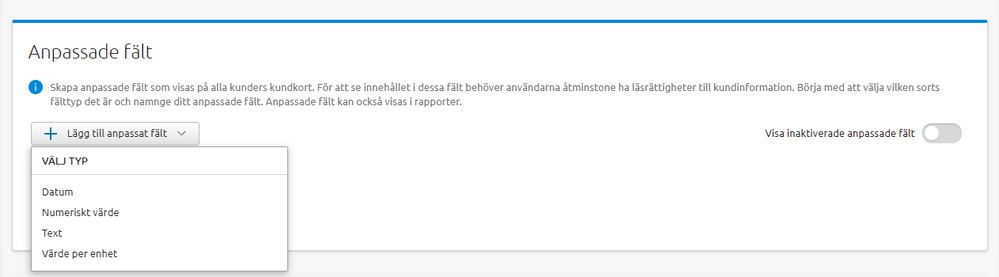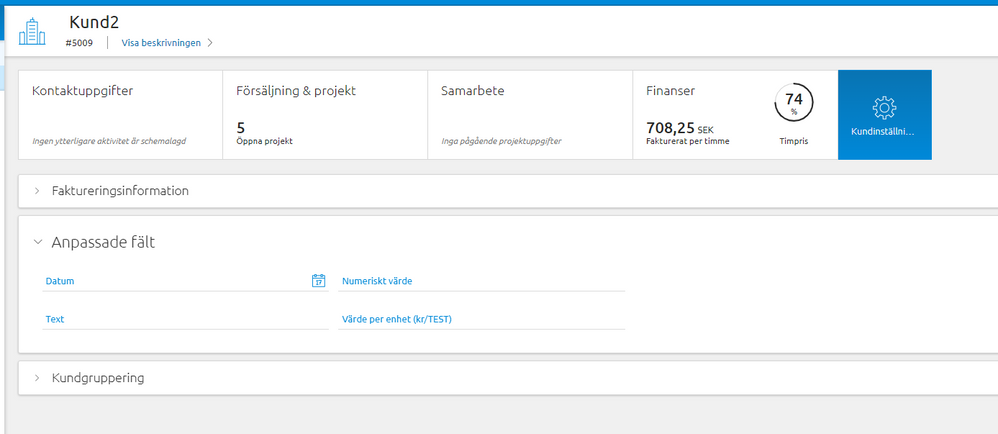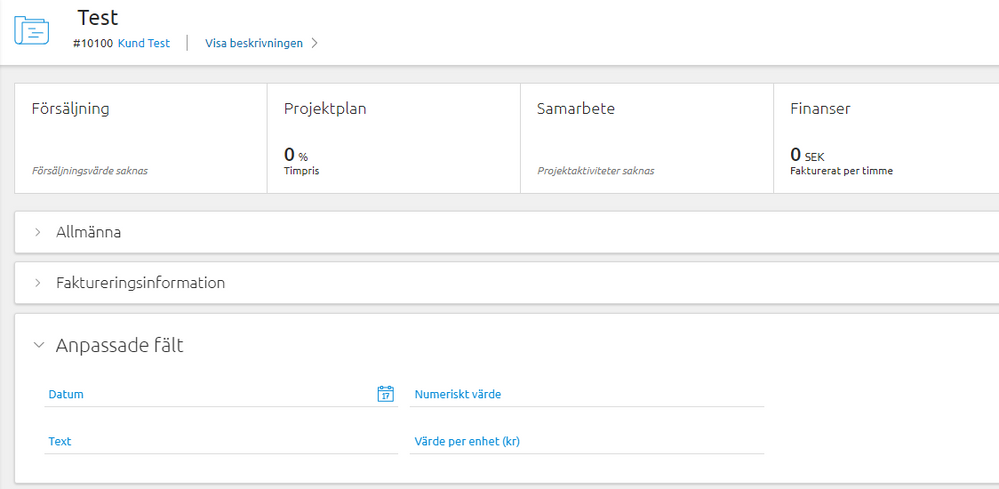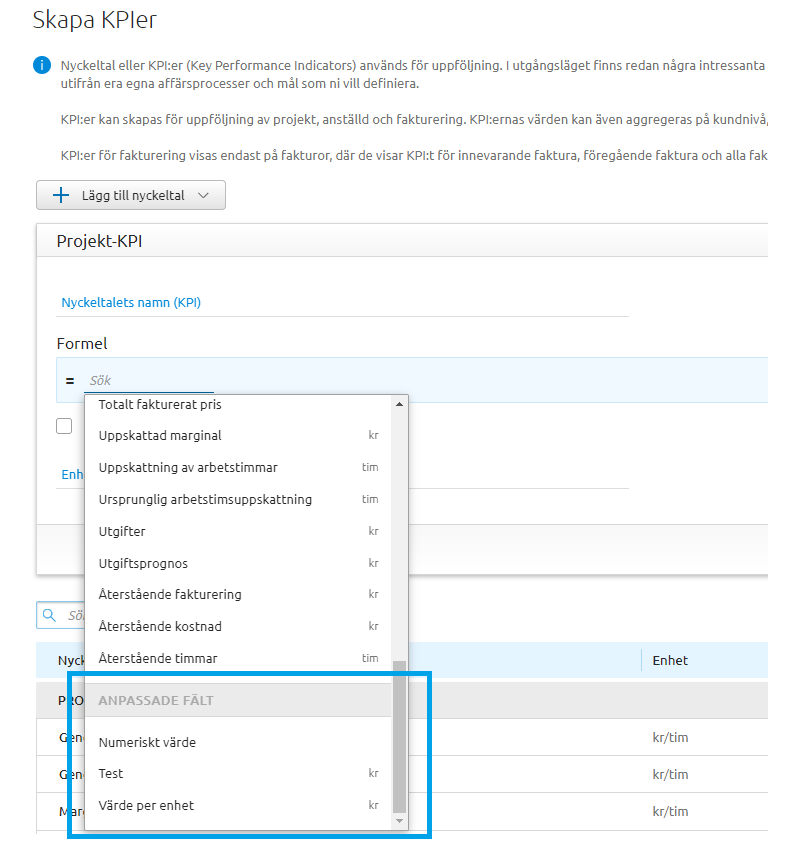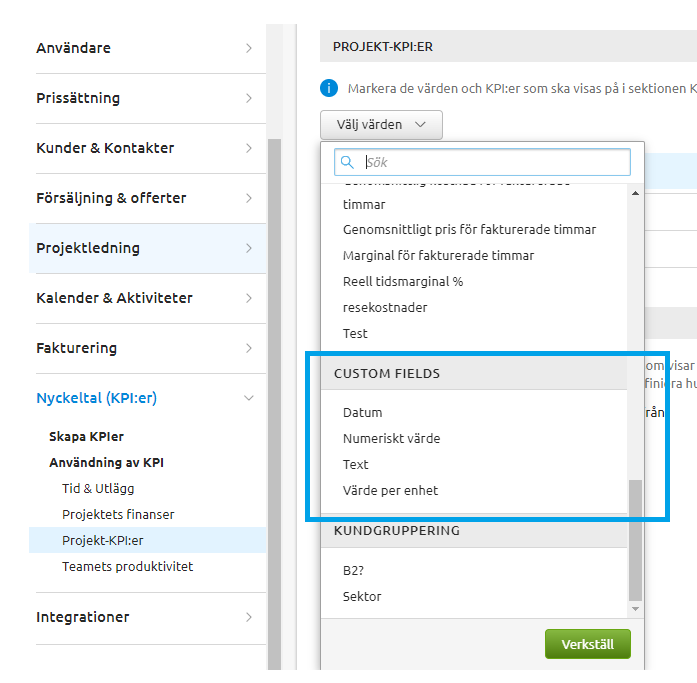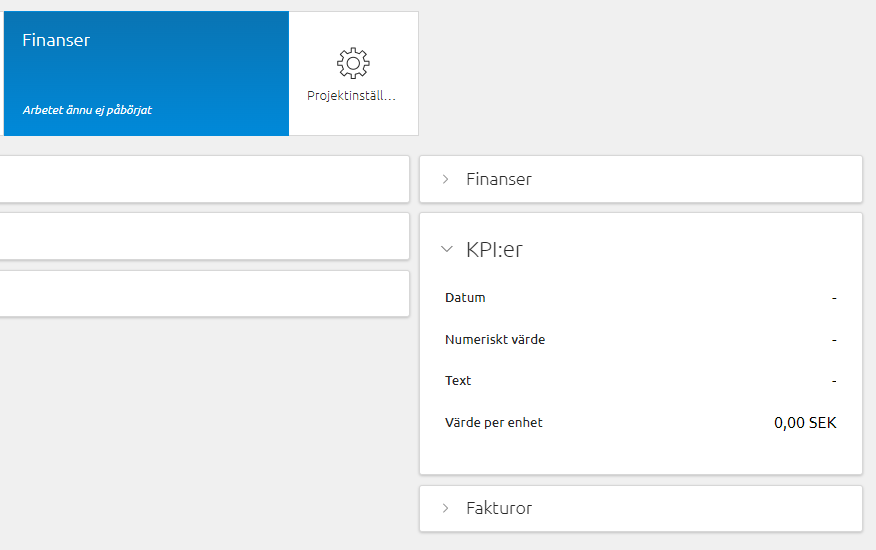- Markera som ny
- Markera som läst
- Bokmärke
- Prenumerera
- Utskriftsvänlig sida
- Rapportera olämpligt innehåll
Anpassade fält
- 0 Svar
- 1 gilla
- 2074 Visningar
I Visma.net Project Management finns det möjlighet att skapa egendefinierade fält för Kunder och Projekt. Nedan visar vi Inställningar för dessa fält och användningsområden. Notera att företaget måste ha version Premium eller Enterprise för åtkomst till detta.
Anpassade fält på Kundnivå
Anpassade fält visas på alla befintliga kundkort i fliken Kundinställningar. För att se innehållet i dessa fält behöver användarna åtminstone ha läsrättigheter till kundinformation. Anpassade fält kan också visas i rapporter.
För att skapa egendefinierade fält att använda för Kunder öppnar man Inställningar -
Kunder & Kontakter - Anpassade fält, klicka på Lägg till anpassat fält och välj vilken typ fältet ska vara. Det finns ingen gräns för hur många anpassade fält som kan skapas.
- Datum: Här anges endast ett Anpassat fältnamn då fältet endast kan användas för att ange ett datum.
- Numeriskt värde: Ange ett Anpassat fältnamn och om man vill också en Enhet.
- Text: Här anges endast ett Anpassat fältnamn då fältet endast kan användas för att ange text.
- Värde per enhet: Ange ett Anpassat fältnamn och om man vill också Enhet om det önskas. Bredvid Enhet står det KR (hämtas från företagets basvaluta) eftersom fältet avser Värde.
Nedan finns bifogat ett bildexempel från demokund som visar hur fälten ser ut när de är tomma i Kundinställningar. När du fyller i något i respektive fält så kommer fältnamnet att visas som en överskrift för fältet.
Anpassade fält på Projektnivå
Anpassade fält visas på alla befintliga projekt i fliken Projektinställningar. För att se eller redigera innehållet i dessa fält måste användaren minst ha projektledarbehörighet till projekt. Anpassade fält kan också visas i rapporter eller användas i KPI-beräkningar. Det finns ingen gräns för hur många anpassade fält som kan skapas.
För att skapa egendefinierade fält att använda för Projekt öppnar man Inställningar - Projektledning - Anpassade fält, klicka på Lägg till anpassat fält och välj vilken typ fältet ska vara. Här gäller samma sak som för anpassade fält för kunder, de skiljer sig inte åt.
Se nedan exempel från ett demoprojekt för hur fälten ser ut i fliken Projektinställningar.
När du fyller i något i respektive fält så kommer fältnamnet att visas som en överskrift för fältet.
Användningsområden för Anpassade fält
När egendefinierade fält är skapade går det att använda dessa för andra ändamål än att endast kunna lagra ytterligare information på i Kund- eller Projektinställningar.
Anpassade fält för Kunder kan användas som Filter och/eller Värde i Rapporter - Rapportgenerator - Kunder - Kunder. Öppna rapporten och klicka på Filter eller Värde och bläddra i listan över tillgängliga filter/värden till Custom fields.
Anpassade fält för Projekt kan användas i rapporten Projekt - Projekt som Filter och/eller Värde. Öppna rapporten och klicka på Filter eller Värde och bläddra i listan över tillgängliga filter/värden till Custom fields.
Anpassade fält av typen Numeriskt värde och Värde per enhet kan inkluderas i formeln för nyckeltal (KPI:er) för projekt. Nyckeltal skapas i Inställningar - Nyckeltal (KPI:er), klicka på Lägg till nyckeltal och välj Projekt-KPI för att få möjlighet att använda de anpassade fälten du skapat för projekt i formeln för nyckeltalet.
Det går även att visa Anpassade fält som Projekt-KPI:er i fliken Finanser vid sektionen KPI:er som är tillgänglig för varje projekt. Öppna Inställningar - Nyckeltal (KPI:er) - Användning av KPI - Projekt-KPI:er för att välja vilka KPI:er som ska synas i sektionen för varje projekt.
När man då fyller i information på fliken Projektinställningar - Anpassade fält så kommer detta också att synas i sektionen KPI:er i fliken Finanser.